Sanal Sertifika Sınavı dosyaları, sanal sertifikaların adil politikasını sağlamak için yalnızca belirli yazılımlar üzerinde çalışacak şekilde tasarlanmıştır. Ancak, bu sınava girmeden önce örneklerle pratik yapmanız gerekebilir, ancak bu dosyaları açmanın bir yolunu pek bulamazsınız. Yani VCE'yi PDF'ye dönüştürmeye çalışıyorsunuz.
Ancak, VCE'den PDF'ye dönüştürücüler için çevrimiçi arama yaptığınızda, bazı seçeneklerle karşılaşacaksınız ve hiçbirinin çalışmadığını veya aracın o web sitesinde bulunmadığını göreceksiniz. Bu nedenle, bu yazıda, bu dönüşüm için kullandığınız en etkili 2 yolu tartışacağız.
Ayrıca, bir VCE dosyasından bir PDF belgesine dönüştürüldükten sonra UPDF'nin size nasıl fayda sağlayabileceği hakkında daha fazla bilgi edineceksiniz.
Bölüm 1. VCE'yi DoPDF Aracılığıyla Çevrimdışı PDF'ye Dönüştürmek İster misiniz?
Çevrimdışı VCE'den PDF'ye dönüştürme, DoPDF, çalışma materyallerinin içeriğine PDF formatı gibi daha popüler olarak erişmesi gerekenler için uygun bir yoldur. DoPDF, piyasada ücretsiz olarak bulunan sanal yazıcı yazılımıdır. Yazdırılabilir belgeleri PDF'lere dönüştürür.
Bu yöntem son derece kullanışlıdır, çünkü doğrudan VCE'den PDF'ye dönüştürme, tescilli doğası nedeniyle neredeyse hiçbir zaman gerçekleşmez. Ve bu yöntem için, VCE dosyalarındaki öğeleri okumak için VCE Designer yazılımını kullanmanız, ardından bunları PDF'ye yazdırmak için DoPDF kullanarak dönüştürmeniz gerekir.
Bu işlem, yerel bir VCE dosyasının içeriğini ve biçimlendirme bütünlüğünü korur. Adımlara başlamadan önce, cihazlarınıza hem DoPDF hem de VCE Designer araçlarının indirilip yüklendiğinden emin olmalısınız.
Adım 1: VCE Designer'ı başlatın ve VCE dosyanızı açmak için "Dosya" > "Aç"a tıklayın. Dosyayı seçmek için tıklayın, ardından "Aç"a basın, VCE dosyanız bu yazılımda açılacaktır.
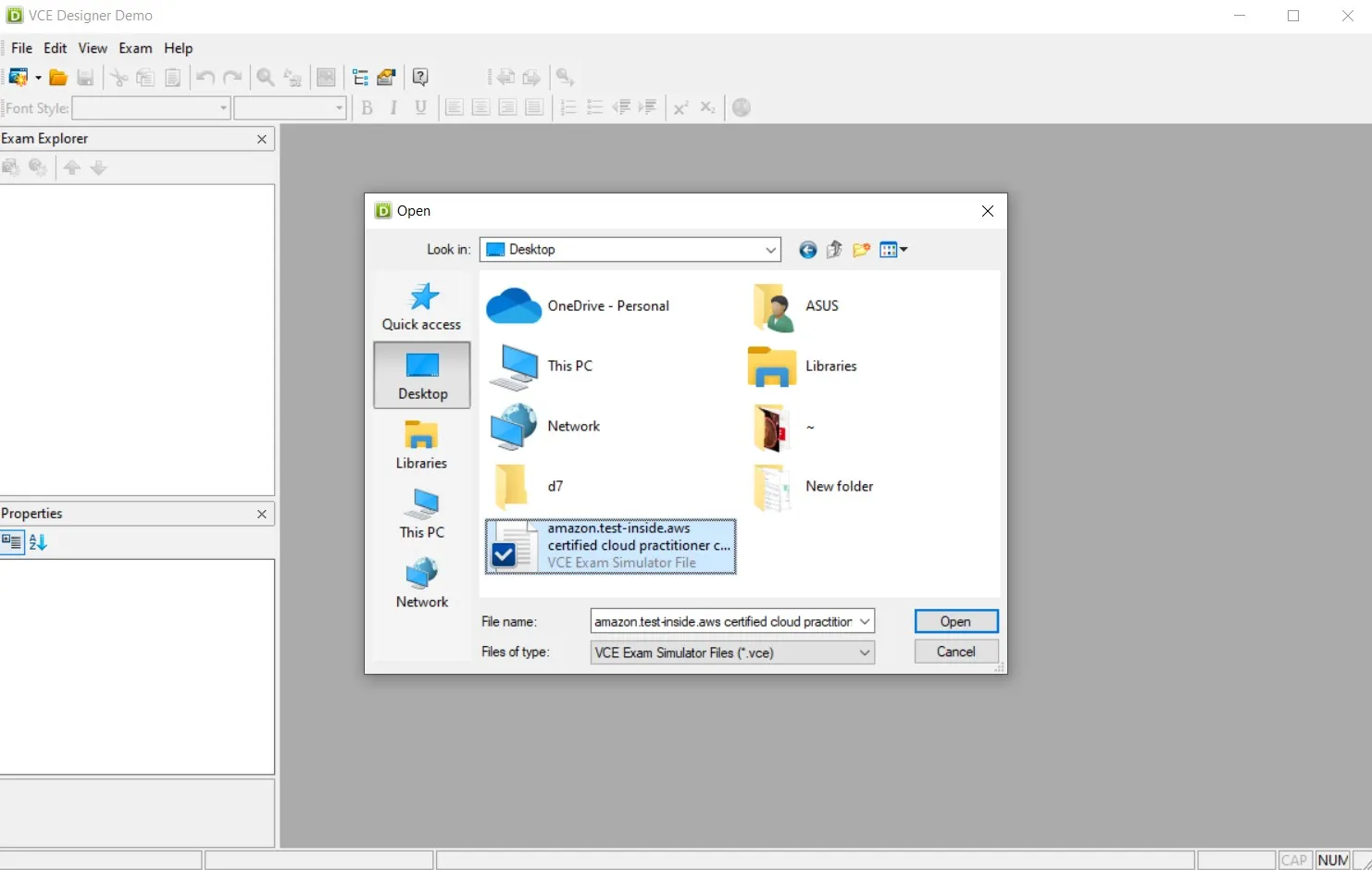
Adım 2: Şimdi "Yazdır"> "Dosya"ya tıklayın veya yazdırma seçeneklerini açmak için "Ctrl + P" tuşlarına basın ve yazıcı olarak "DoPDF 11"i seçin ve "Tamam"a tıklayın. Sürümün, yani 11'in, cihazınızda yüklü olan sürüme bağlı olarak değişebileceğini unutmayın.
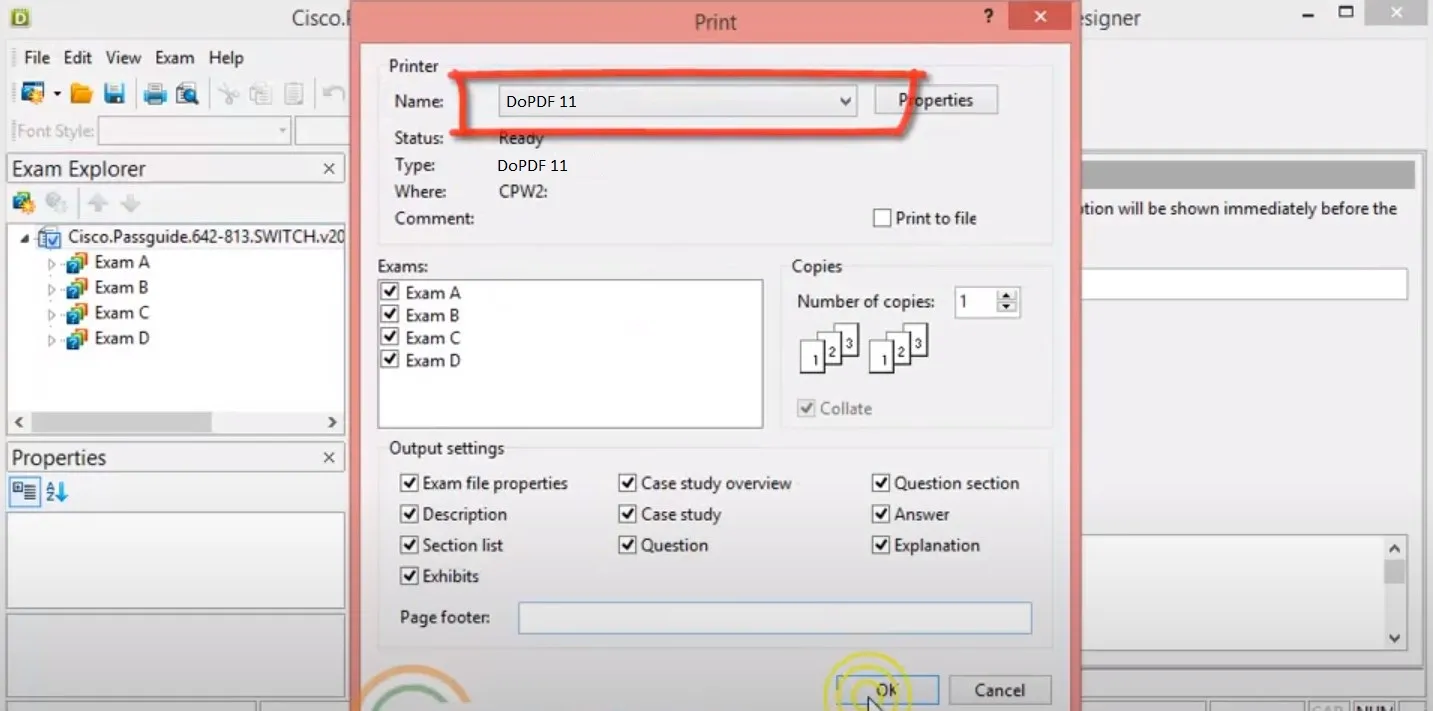
Adım 3: Bu adımı tamamladığınızda, VCE dosyanız PC'nize PDF belgesi olarak kaydedilecektir.
Bölüm 2. VCE'yi CutePDF Aracılığıyla Çevrimdışı PDF'ye Dönüştürmek İster misiniz?
VCE dosyalarının çevrimdışı PDF'ye dönüştürülmesi için etkili ve güvenilir bir çözüm, CutePDF Writer kullanmaktır. CutePDF Writer, yazdırılabilir herhangi bir belgenin PDF dosyasına dönüştürülmesine izin veren ücretsiz bir sanal yazıcı yazılımıdır.
Kullanıcılar, CutePDF Writer ile VCE Designer'ı kullanarak VCE dosyalarını PDF olarak yazdırabilirler. Bu yöntem, birden fazla platformda ve birden fazla cihazda erişilebilirliğini ve kullanılabilirliğini kolaylaştırır.
Adım 1: VCE Designer aracını başlatın ve VCE dosyanızı açmak için "Dosya"ya tıklayın. Dosya gezgini penceresi açılır penceresinden dosyayı seçin ve "Aç" ı tıklayın. Şimdi, dosyanız VCE Designer arayüzüne yüklenecektir.
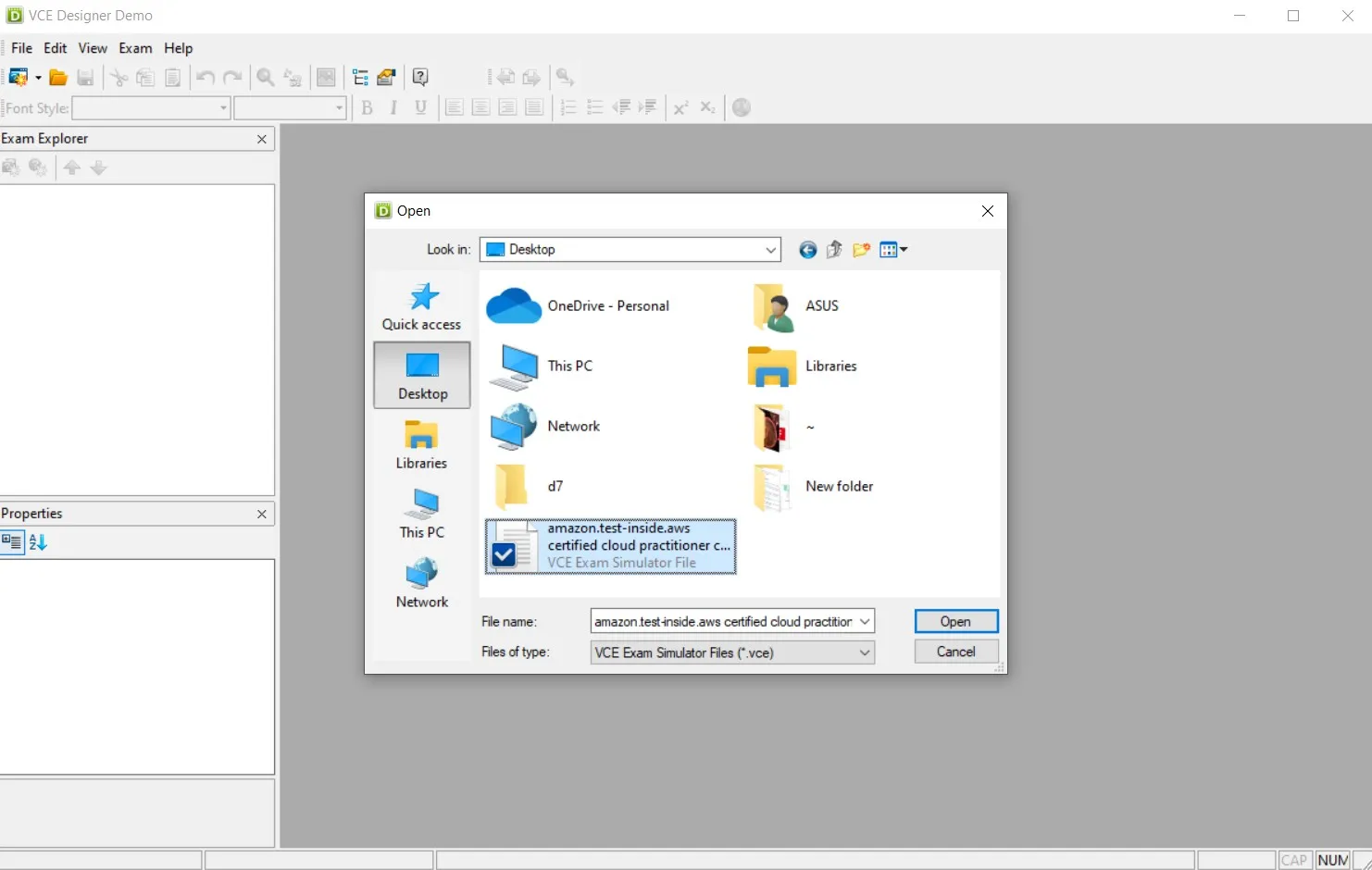
Adım 2: Bu arayüzde "Ctrl + P" tuşlarına basmanız veya "Dosya"ya ve ardından "Yazdır"a tıklamanız gerekir. Devam etmek için "Tamam"a tıklamadan önce yazıcınız olarak "CutePDF Writer"ı seçtiğinizden emin olun.
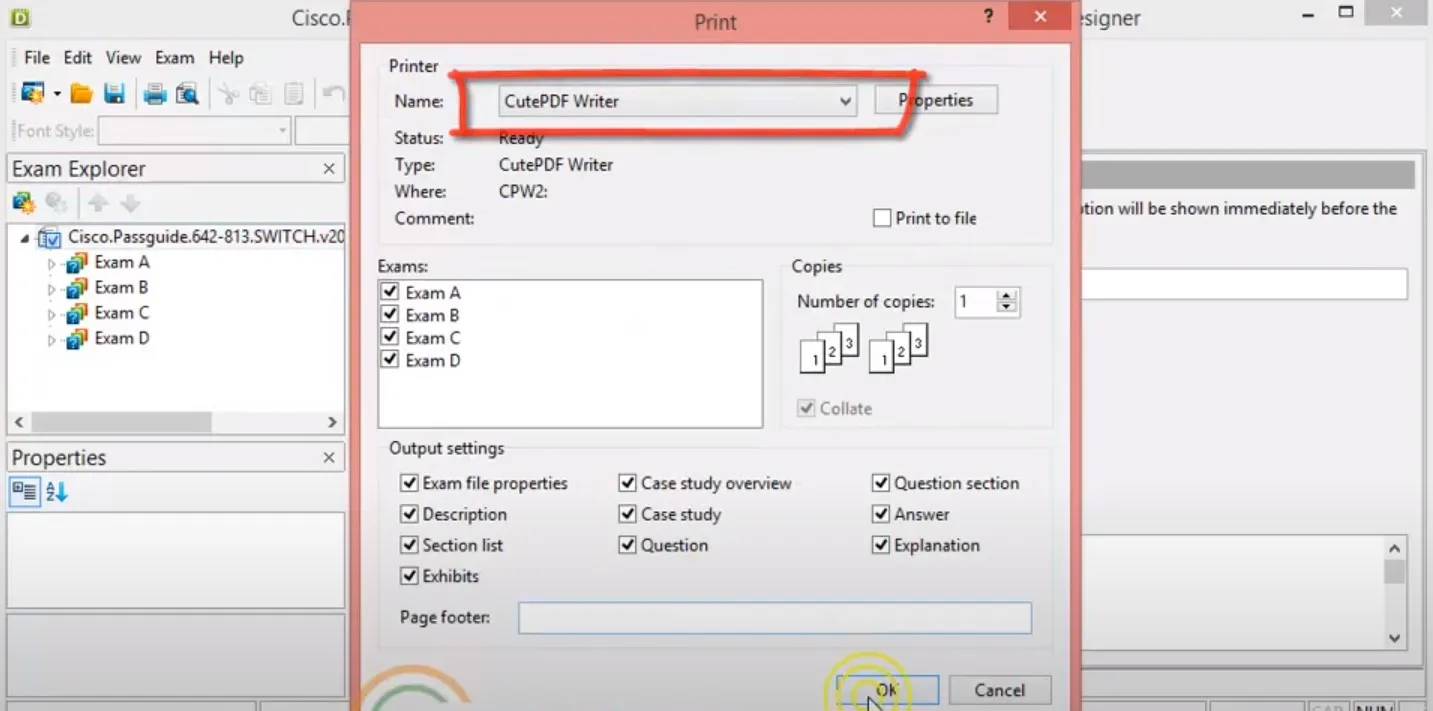
3. Adım: Farklı Kaydet seçeneğini almak için "Ctrl + S" tuşlarına basmanız gereken bir CutePDF Writer penceresi açılacaktır. İsterseniz PDF'yi yeniden adlandırın ve belgenizi kaydetme türünün PDF olarak ayarlandığından emin olun. "Kaydet"e tıkladığınızda PDF belgesi seçilen konuma kaydedilecektir.
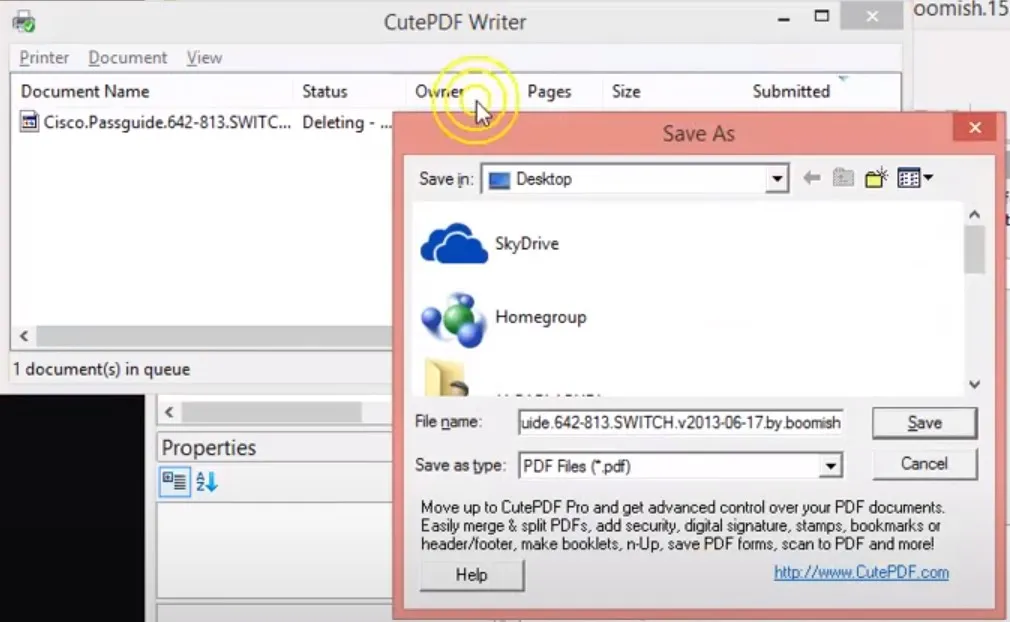
Bölüm 3. Bonus İpucu: Windows, Mac, Android ve iOS'ta En İyi PDF Düzenleyici
PDF dosyasını VCE dosyasından dönüştürdükten, AZW3 dosyalarını PDF'ye dönüştürdükten ve hatta IPYNB dosyalarını PDF'ye dönüştürdükten sonra, içeriği düzenlemeniz gerekebilir ve bunun için bir PDF düzenleyici gerekir.
Ucuz bir fiyata çok güvenilir ve zengin özelliklere sahip bir PDF düzenleme platformu getirdiği için UPDF - Yapay Zeka ile entegre bir PDF Düzenleyici, Dönüştürücü, Açıklayıcı ve Okuyucu kullanmanızı öneririz. UPDF AI, PDF Düzenle, PDF'ye Açıklama Ekle, Toplu işlem ve daha fazlası gibi özelliklerle gelişmiş işlevlerle doludur.
Cihazlarınızda bu özelliklerin keyfini çıkarmak için UPDF'yi Mac, Windows, Android ve iOS'a indirin.
Windows • macOS • iOS • Android %100 güvenli

UPDF tarafından sunulan ve yararlanacağınız bazı temel özelliklere daha iyi bir göz atalım.
- UPDF AI, UPDF arayüzünde bir ChatGPT entegrasyon deneyimi sunar. İçeriği çevirmenize, özetlemenize ve yeniden yazmanıza olanak tanır.
- PDF dosyalarını diğer yaygın belge biçimlerine dönüştürün ve bunun tersi de geçerlidir.
- OCR PDF, taranan PDF'leri ve görüntüleri %99 doğrulukla düzenlenebilir PDF dosyalarına dönüştürür. 38 dili destekler.
- Kullanıcılar tek bir tıklamayla benzer işlevleri dosyalara toplu olarak uygulayabilir.
- PDF'ye dosya ekleyin.
- PDF'yi Düzenle'yi kullanarak PDF'deki metinleri, bağlantıları veya görüntüleri düzenleyin ve ekleyin.
- Sayfa ekleyerek, kaldırarak veya çıkararak PDF belgelerini düzenleyin. Ayrıca bölme ve birleştirme işlevlerini de işleyebilir.
- PDF'deki içeriğin kalitesini kaybetmeden PDF'leri sıkıştırarak PDF dosya boyutunu küçültün.
- En uygun okuma deneyimi için PDF belgelerini görüntüleyin. Ayrıca slayt gösterisi, yakınlaştırma vb. gibi farklı görüntüleme modlarını da destekler.
- Metin, vurgulama, çıkartmalar, şekiller, kalemler, altı çizili vb. yoluyla yorum eklemek veya not almak için PDF belgelerine açıklama ekleyin.
- PDF formlarınızı düzenledikten veya sıfırdan oluşturduktan sonra doldurun ve imzalayın.
- UPDF Cloud, tüm PDF belgelerinizi özel depolama alanında güvenli bir şekilde saklar. Çalışmanızı, hesabınızda aynı anda etkin olan 4 cihaz arasında senkronize etmenize yardımcı olur.
- UPDF kullanarak izin kontrol parolaları veya dosya açma parolaları ekleyerek PDF belgelerini koruyun.
Kullanıcılara daha iyi değer sunmak için çok daha fazla özellik içerdiğinden UPDF ile ilgili her şey bu kadar değil. UPDF'nin işlevselliği hakkında derinlemesine ayrıntıları bu Laptopmedia incelemesi ve aşağıdaki UPDF video eğitimi ile keşfedebilirsiniz.
UPDF'nin ne kadar faydalı olduğunu öğrenmenin en iyi yolu uygulamalı deneyim kazanmaktır ve bunun için aşağıdaki düğmeler aracılığıyla doğrudan kullanmak üzere uygulamasını indirebilirsiniz.n download its app to use directly via the below buttons.
Windows • macOS • iOS • Android %100 güvenli
Bölüm 4. VCE'yi PDF'ye Dönüştürme Hakkında SSS
Soru 1. VCE Dosyasını Çevrimiçi Ücretsiz PDF'ye Nasıl Dönüştürebilirim?
Şu anda, VCE dosyalarını çevrimiçi olarak ücretsiz olarak dönüştürmenin bir yolu yoktur. Bazı makaleler PDFFiller aracı gibi çevrimiçi tekniklerin kullanılmasını önerse de, araç web sitelerinde bulunmadığından VCE dosyalarını PDF formatına dönüştürmeye yardımcı olmak için etkili değildir.
VCE dosyaları yalnızca Visual CertExam Suite için hazırlanır, yani doğrudan ücretsiz çevrimiçi hizmetler kullanılarak PDF'ye dönüştürülemezler.
Soru 2. En İyi VCE'den PDF'ye Dönüştürücü Nedir?
Sizin için en iyi VCE'den PDF'ye dönüştürücü kişisel tercihlerinize bağlıdır. Popüler seçeneklerden biri Avanset'in "VCE Sınav Simülatörü"dür. Kullanıcılar bu yazılımı VCE dosyalarını PDF'ye dönüştürmek için de kullanabilir, ancak araç ücretlidir ve ücretsiz olarak kullanılamaz.
3. Çeyrek. Bir VCE dosyasını Ücretsiz Olarak Nasıl Açarım?
Bir VCE dosyasına ücretsiz olarak erişmek için mobil platformlardan erişilebilen "VCE Simulator" uygulamasını kullanabilirsiniz. Uygulama, VCE dosyalarının okunmasını destekler, ancak yalnızca bir mobil platformda kullanılabilir. Masaüstü seçenekleri için çok fazla ücretsiz çözüm yoktur ve tam teşekküllü erişim genellikle Avanset'in "The VCE Exam Simulator" gibi yazılımların satın alınmasını gerektirir.
Bitiş Notu
VCE'yi sizin için PDF'ye dönüştürdüğünü iddia eden birçok aldatıcı çevrimiçi bağlantı olsa da, bunlar işe yaramıyor. Sonunda, güvenilir bir şekilde çalışan çevrimdışı bir araca ihtiyacınız var ve bu dönüşüm için seçebileceğiniz en güvenilir 2 aracı paylaşıyoruz.
Belgelerinizi DoPDF ve CutePDF ile rahatlıkla dönüştürebilirsiniz. VCE'den dönüştürüldükten sonra PDF dosyalarını düzenlemek istiyorsanız, UPDF en iyi seçenektir. UPDF AI ile düzenleme, not alma ve hatta yazma/açıklama gibi farklı özelliklerde size yardımcı olabilir. Bu nedenle, VCE dosyalarınızı PDF'ye dönüştürdükten sonra verimli bir şekilde çalışmak için UPDF'yi indirin.
Windows • macOS • iOS • Android %100 güvenli
 UPDF
UPDF
 UPDF için Windows
UPDF için Windows UPDF Mac için
UPDF Mac için iPhone/iPad için UPDF
iPhone/iPad için UPDF UPDF için Android
UPDF için Android UPDF AI Online
UPDF AI Online UPDF Sign
UPDF Sign PDF Düzenle
PDF Düzenle PDF Not Ekle
PDF Not Ekle PDF Oluştur
PDF Oluştur PDF Formu
PDF Formu Linkleri Düzenle
Linkleri Düzenle PDF Dönüştür
PDF Dönüştür OCR
OCR PDF → Word
PDF → Word PDF → Görsel
PDF → Görsel PDF → Excel
PDF → Excel PDF Düzenle
PDF Düzenle PDF Birleştir
PDF Birleştir PDF Böl
PDF Böl PDF Kırp
PDF Kırp PDF Döndür
PDF Döndür PDF Koru
PDF Koru PDF İmzala
PDF İmzala PDF Düzenle
PDF Düzenle PDF Temizle
PDF Temizle Güvenliği Kaldır
Güvenliği Kaldır PDF Oku
PDF Oku UPDF Bulut
UPDF Bulut PDF Sıkıştır
PDF Sıkıştır PDF Yazdır
PDF Yazdır Toplu İşlem
Toplu İşlem UPDF AI Hakkında
UPDF AI Hakkında UPDF AI Çözümleri
UPDF AI Çözümleri Yapay Zeka Kullanım Kılavuzu
Yapay Zeka Kullanım Kılavuzu UPDF AI Hakkında Sıkça Sorulan Sorular
UPDF AI Hakkında Sıkça Sorulan Sorular PDF'yi Özetle
PDF'yi Özetle PDF'yi Çevir
PDF'yi Çevir PDF'yi açıkla
PDF'yi açıkla PDF ile sohbet edin
PDF ile sohbet edin Yapay Zeka ile Sohbet
Yapay Zeka ile Sohbet Görüntü ile sohbet
Görüntü ile sohbet PDF'den Zihin Haritasına
PDF'den Zihin Haritasına Akademik Araştırma
Akademik Araştırma Makale Arama
Makale Arama Yapay Zeka Düzeltici
Yapay Zeka Düzeltici Yapay Zeka Yazarı
Yapay Zeka Yazarı Yapay Zeka Ödev Yardımcısı
Yapay Zeka Ödev Yardımcısı Yapay Zeka Test Oluşturucu
Yapay Zeka Test Oluşturucu Yapay Zeka Matematik Çözücü
Yapay Zeka Matematik Çözücü PDF to Word
PDF to Word PDF to Excel
PDF to Excel PDF to PowerPoint
PDF to PowerPoint Kullanıcı Kılavuzu
Kullanıcı Kılavuzu UPDF Püf Noktaları
UPDF Püf Noktaları Sıkça Sorulan Sorular
Sıkça Sorulan Sorular UPDF Yorumları
UPDF Yorumları İndirme Merkezi
İndirme Merkezi Blog
Blog Haber Merkezi
Haber Merkezi Teknik Özellikler
Teknik Özellikler Güncellemeler
Güncellemeler UPDF vs. Adobe Acrobat
UPDF vs. Adobe Acrobat UPDF vs. Foxit
UPDF vs. Foxit UPDF vs. PDF Expert
UPDF vs. PDF Expert







 Lizzy Lozano
Lizzy Lozano 
